Hur man använder skärmtid på Mac
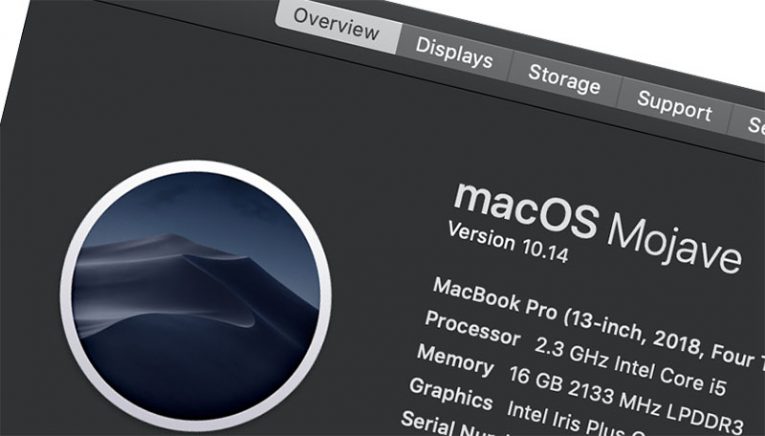
Sedan macOS Catalina släpptes har ägarna till Apple-enheter haft tillgång till en funktion som Windows-användare inte har tillgång till utan förpackning. Skärmtid är en snygg funktion som gör det möjligt för användare att styra hur mycket tid de får spendera i vissa appar eller på sin dator totalt sett. Det är också ett perfekt sätt att införa föräldrakontroll genom Apples inbyggda funktion. Det kan dock vara lite förvirrande om du inte har interagerat med det tidigare. Vi är här för att lära dig hur du använder skärmtid på Mac.
Aktivera skärmtid på Mac
Det första du behöver göra är att se till att skärmtiden är aktiverad. Du kan göra detta genom att gå till Systeminställningar -> Skärmtid . Som standard kommer den att stängas av. Klicka på knapparna Alternativ -> Slå på ... och bekräfta ändringen. Om du någonsin vill stänga av skärmtiden igen kan du göra detsamma.
Nästa sak du kanske vill göra är att ange ett lösenord för skärmtid - på så sätt kan andra användare inte manipulera med funktionen. Markera rutan bredvid Använd skärmtidslösenord från samma meny som du använde ovan och ange lösenordet.
Begränsa apptid genom skärmtid
Nu när skärmtiden är påslagen och skyddad är det dags att använda. Chef till App Limits fliken och välj Aktivera ... Du kan sedan börja använda plus (+) för att lägga till program som du vill införa begränsningar på. När du lägger till en ny app kommer du att bli ombedd att konfigurera hur lång tid den kan användas dagligen. Lägg till så många appar som du vill begränsa.
Du kan också använda menyn Innehåll och sekretess för att hindra andra användare från att komma åt vissa Mac -funktioner. Det är också snyggt när du vill blockera explicit innehåll, köp och nedladdningar. Skärmtid är en av de funktioner du vill använda om du vill lära dig hur du blockerar webbplatser på Mac .





